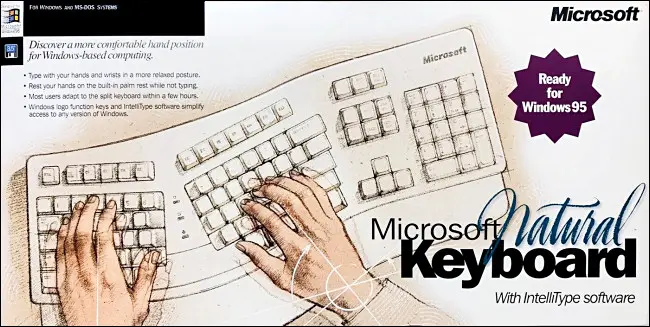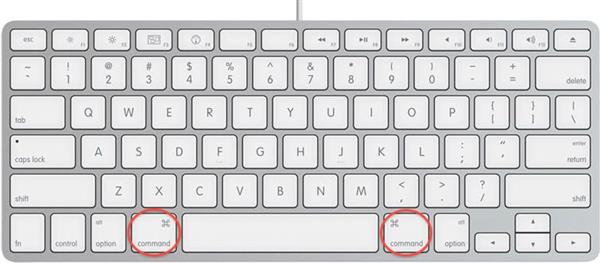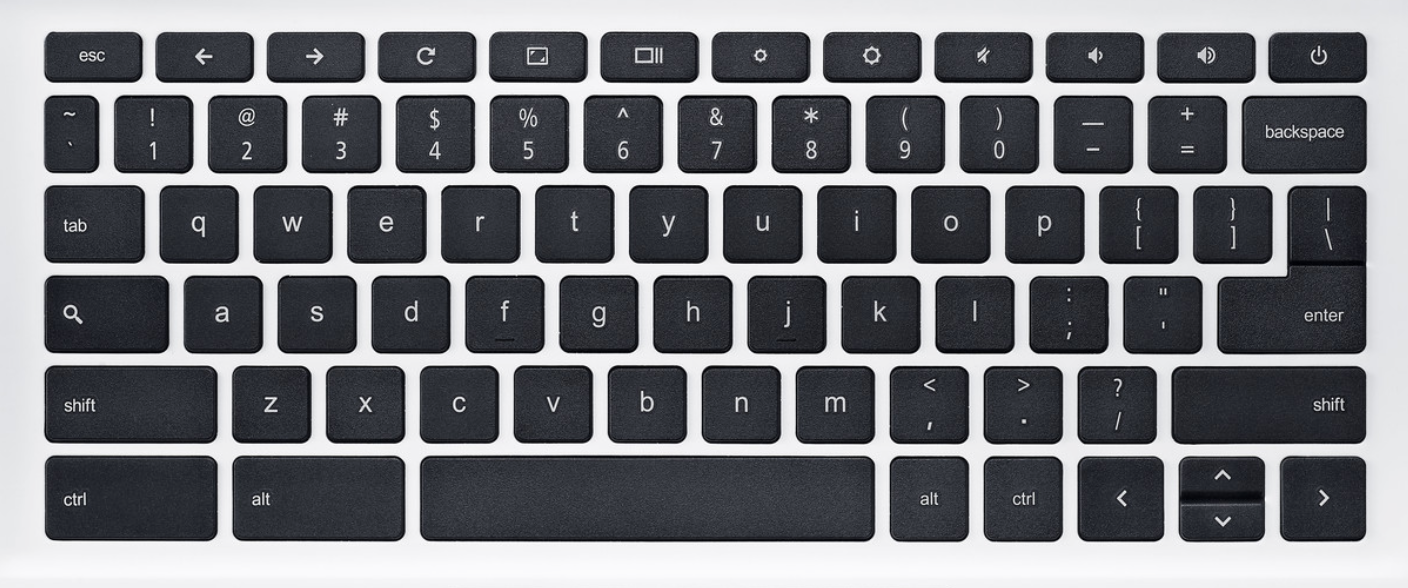Происхождение клавиши Windows
Можно подумать, что клавиша Win всегда была в клавиатурах, однако это не так. Впервые эта клавиша появилась в сентябре 1994 года на клавиатуре Microsoft Natural Keyboard. Эта эргономичная клавиатура была в том же духе, что и более ранняя Apple Adjustable Keyboard, которая разделяла стандартную QWERTY-клавиатуру пополам. Однако, в отличие от клавиатуры Apple, клавиатура Microsoft наклонила каждую половину под небольшим углом, чтобы уменьшить нагрузку на запястье. К этому моменту Microsoft уже создала другие аппаратные продукты, включая широко известные мыши. Когда пришло время создавать свою первую клавиатуру, кому-то в Microsoft пришла в голову блестящая идея разместить на ней постоянный элемент бренда Windows. В результате появились две клавиши Windows, расположенные между клавишами Control и Alt слева и справа от пробела.
Эти новые клавиши оправдывают себя, превратившись в новые мета-клавиши для расширенных сочетаний клавиш Windows, аналогично клавише Command на Mac. При однократном нажатии клавиша Win открывала меню «Пуск» в Microsoft Windows 95 (фишка появилась почти через год после выхода клавиатуры). При использовании в сочетании с другими клавишами клавиша Win может выполнять другие задачи, связанные с Windows, например открывать проводник (Win ➕ E). В дополнение к клавишам Windows в Natural Keyboard также была клавиша Menu, предназначенная для открытия контекстного меню, вызываемого правой кнопкой мыши в Windows 95.
Вскоре после выпуска Natural Keyboard стала безоговорочным успехом, продав около 600 000 штук в месяц на пике своей популярности. (В феврале 1996 года журнал Byte Magazine сообщил, что за первый год его существования на рынке было продано «почти 1 миллион» единиц»). Этот успех породил долгую серию эргономичных клавиатур в Microsoft, которая продолжается и по сей день. Однако клавиша Windows не ограничивалась только эргономичной клавиатурой. Microsoft создала новый стандарт с 104 клавишами (расширение 101-клавишной раскладки Model M), который вскоре лицензировали другие производители клавиатур. С маркетинговой атакой Windows 95 производители оборудования не хотели оставаться в стороне от каких-либо новых функций, обещанных столь разрекламированной ОС. Так что внезапно клавиша Win оказалась повсюду. В последнее время в рамках программы совместимости оборудования Windows все клавиатуры с более чем 50 клавишами должны иметь клавишу Windows (также называемую «аппаратной кнопкой «Пуск») в некоторых документах Microsoft), чтобы быть сертифицированными как совместимые с Windows. Сертификация позволяет поставщикам использовать логотип Windows в рамках своего маркетинга. Благодаря этим инициативам Microsoft нашла умный способ разместить свой бренд на каждой клавиатуре для ПК, ещё больше укрепив свое господство на рынке. Даже если на ПК стоит Linux, скорее всего, крошечный логотип Windows также будет нарисован на клавиатуре.

Месть клавише Win
Однако не все тогда оценили новые клавиши Win и контекстного меню. К примеру, геймеры вскоре обнаружили, что клавиша Win мешала играть во многие видеоигры, в которых клавиши Control и Alt использовались в качестве кнопок действий, например в Doom.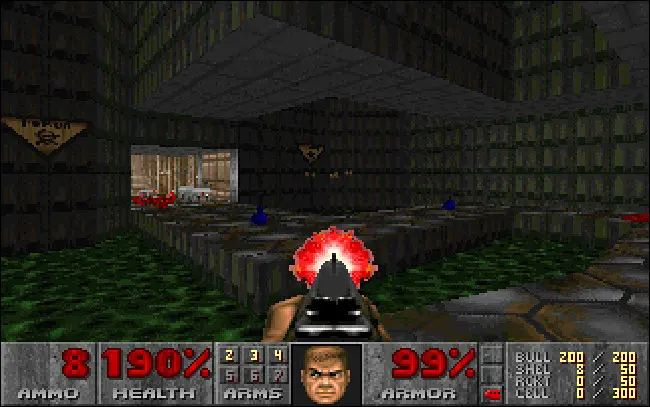
Кроме того, при игре в видеоигры на Windows нажатие клавиши Win чаще всего запускает меню «Пуск». Это не только приводит к выкидыванию игрока на рабочий стол, но и, в некоторых случаях, сбоит сама видеоигра. Средства защиты включали физическое извлечение клавиши Win с клавиатуры с помощью отвертки, либо при помощи утилиты WinKey Killer, которая отключала клавишу с помощью программного обеспечения. Также возможно отключение клавиши с помощью утилиты Microsoft PowerToys.
Помимо игр, не все нуждались или ценили необходимость использования дополнительной клавиши-модификатора. Даже Брэд Сильверберг, бывший старший вице-президент подразделения персональных систем Microsoft и один из главных архитекторов Windows 95, не использует её.
«У меня просто никогда не было привычки пользоваться клавишей Win», - сказал Сильверберг. «Я вообще не использую много горячих клавиш. Так работают мои мозг и пальцы».
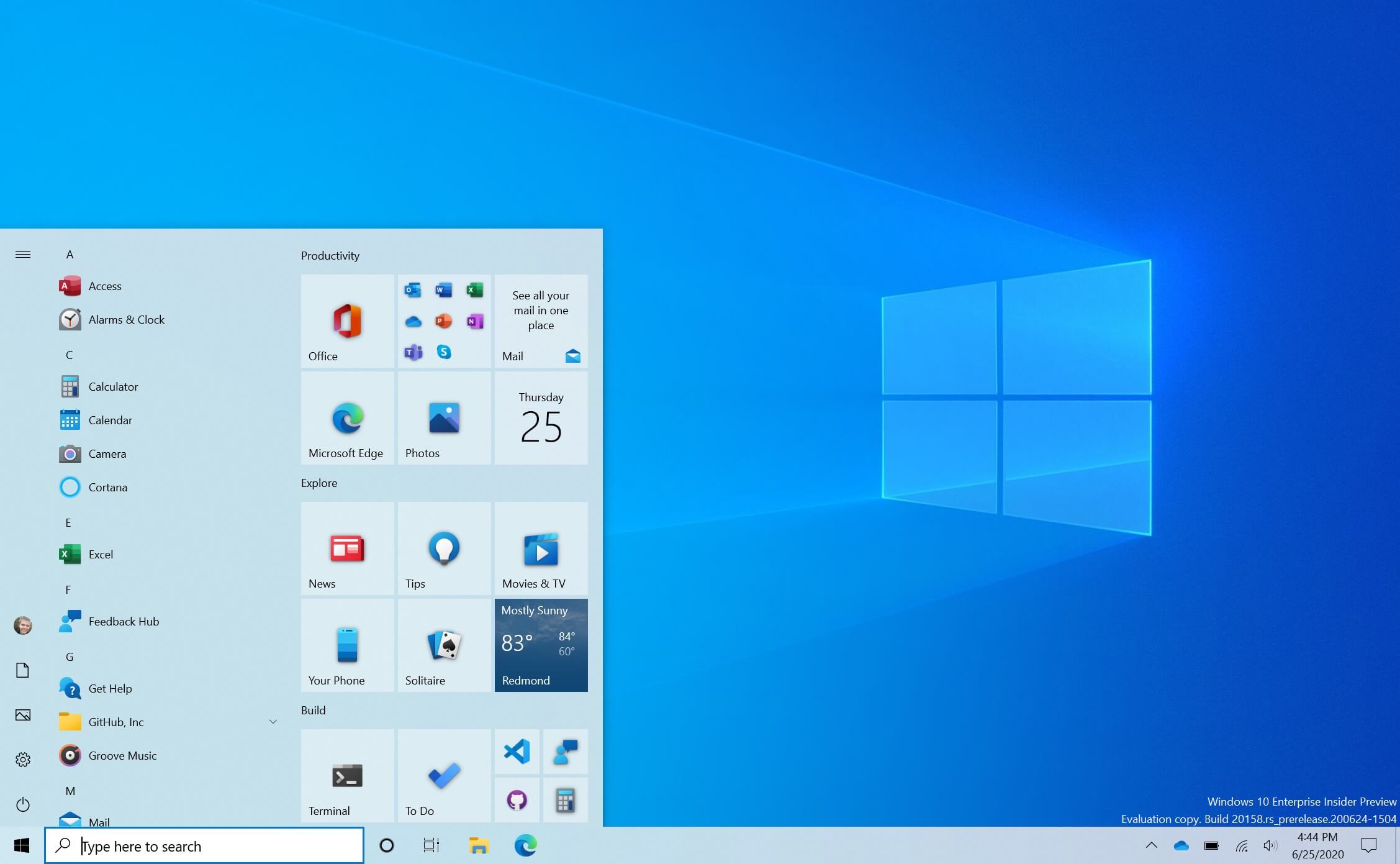
Меню «Пуск», вызываемое клавишей Win
Тем не менее, Сильверберг понимает, почему людям нравится клавиша Windows, и считает, что это на их личный вкус.
«Некоторые люди - стойкие приверженцы горячих клавиш, - сказал Сильверберг. Они их все знают и широко ими пользуются. Я использую несколько; просто они не застревают в моей голове».Сильверберг также отметил, что возможность использовать мощные сочетания клавиш в дополнение к более очевидным, основанным на мышке меню, была ключевым аспектом дизайна Windows 95. Для него было важно, чтобы сочетания клавиш были «ускорителями, а не единственным способом сделать что-либо». И так остается по сей день. Конечно, некоторые приверженцы (включая тех, кто предпочитает классическую клавиатуру IBM Model M) никогда не переходили на клавиатуру с клавишей Win. В таком случае, в тех местах, где иногда требуется клавиша Win, можно назначить эту клавишу на другую с помощью той же PowerToys или просто нажать Ctrl ➕ Esc, чтобы открыть меню «Пуск».
Сегодня во многих игровых клавиатурах, и в некоторых ноутбуках можно встретить функцию блокировки этой клавиши. Т. е., при её активации эта клавиша не будет вызывать панель «Пуск», чтобы избежать случайных сворачиваний игры.

Заблокированная клавиша Win на одной из моделей игровых клавиатур
Что сегодня делает клавиша Win
Всё просто: как и написано выше, она открывает меню Пуск в ОС Windows. Однако, это не единственная функция этой клавиши. Помимо этого она может выступать как клавиша-модификатор (как Control, Alt или Shift ). Все горячие клавиши указаны в спойлере.— Win ➕ I: Открыть параметры системы Windows
— Win ➕ Pause: Открыть информацию о системе
— Win ➕ Ctrl ➕ O: Открыть экранную клавиатуру
— Win ➕ E: Открыть проводник
— Win ➕ B: выбрать первую иконку в области уведомлений, переключаться между иконками клавишами со стрелками
— Win ➕ Ctrl ➕ B: переключиться на программу, отображающую сообщение в области уведомлений
— Win ➕ D: отображение рабочего стола.
— Win ➕ Ctrl ➕ F: открыть Поиск компьютеров
— Win ➕ G: запустить Game Bar
— Win ➕ L: переключить между пользователями или заблокировать компьютер
— Win ➕ M: свернуть все окна
— Win ➕ Shift ➕ M: восстановить окна после сворачивания
— Win ➕ P: переключить режимы работы с внешним монитором/проектором (только компьютер, дублировать, расширить, только проектор)
— Win ➕ T: переключить фокус на панель задач
— Win ➕ U: Центр специальных возможностей
— Win ➕ X: открыть контекстное меню Пуск
— Win ➕ Tab: переключиться между кнопками окон на панели задач
— Win ➕ F1: Центр справки и поддержки Виндовс
— Win ➕ 1 … 0: запуск / переключение на программу, закрепленную на панели задач с указанным порядковым номером
— Win ➕ Shift ➕ 1 … 0: запуск нового экземпляра программы, закрепленной на панели задач с указанным порядковым номером
— Win ➕ Ctrl ➕ 1 … 0: переключение на последнее активное окно программы, закрепленной на панели задач с указанным порядковым номером
— Win ➕ Alt ➕ 1 … 0: открытие списка переходов для программы, закрепленной на панели задач с указанным порядковым номером
— Win ➕ ↑: развернуть окно
— Win ➕ ↓: восстановить/минимизировать окно
— Win ➕ ← или →: переключить режим развертывания окна (в т. ч. между мониторами в многомониторных конфигурациях)
— Win ➕ Ctrl ➕ ← или →: Переключение между рабочими столами
— Win ➕ Shift ➕ ← или →: перенести окно между мониторами в многомониторных конфигурациях
— Win ➕ Home: свернуть/восстановить все не свернутые окна, кроме активного
— Win ➕ Пробел: взглянуть на рабочий стол
— Win ➕ ➕: активировать экранную лупу / увеличить изображение на 100%
— Win ➕ ➖: при активной экранной лупе уменьшить изображение на 100%
— Win ➕ ESC: отключить экранную лупу
— Win ➕ .: открыть панель с эмодзи
— Win ➕ A: открыть центр уведомлений
— Win ➕ V: открыть буфер обмена
— Win ➕ C: открыть голосовой ассистент Cortana (Доступен не во всех регионах)
— Win ➕ F: открыть Центр отзывов Windows
Клавиша Win в других ОС
Если использовать клавиатуру с этой клавишей в других операционных системах, клавиша Win тоже будет работать. Но по другому:- Например, в macOS эта клавиша будет работать как основная клавиша-модификатор — Command (⌘). И наоборот — клавиша Command на ОС Windows будет работать как клавиша Win
- В семействе операционных систем Linux (Linux Mint, Ubuntu, elementary OS, и др.) эта клавиша будет играть роль клавиши Super
- В Chrome OS и Android OS эта клавиша вызывает поиск Google, либо Google Assistant